Není pochyb o tom, že Amazon Echo je opravdu skvělé zařízení. Integruje se s mnoha skvělými aplikacemi třetích stran, je schopen spravovat váš účet Amazon (včetně objednávání položek z Amazonu), může nastavit alarmy a časovače, číst podrobnosti vašeho kalendáře, přehrávat hudbu a číst zprávy Flash, pokud o to požádáte . Navíc přichází se spoustou dovedností, které si uživatelé mohou zvolit aktivovat, aby dále rozšířili jeho použitelnost. Jediným problémem s Amazon Echo je, že je k dispozici pouze v USA. Pokud tedy nejste z USA, ale považujete zařízení Alexa za zajímavé, máme pro vás několik dobrých zpráv.
V tomto článku probereme několik metod, které lze použít k tomu, aby byla Amazon Echo použitelná i mimo USA. Proces by měl být téměř stejný pro ostatní zařízení Alexa, jako je Amazon Tap nebo Echo Dot. Pokud jste tedy v zemi, jako je Velká Británie, Austrálie nebo Indie, můžete použít metody, o kterých budeme diskutovat níže, aby služba Amazon Echo pracovala pro vaši polohu.
Poznámka: Pokud Amazon něco změní, nebo pokud tuto metodu nedodržíte správně, můžete nakonec zastavit, aby vaše Echo vůbec nefungovalo. Buďte tedy opatrní a neobviňujte mě, pokud něco pokazíte. I když od tohoto psaní tato metoda funguje naprosto v pořádku, měli byste být v pořádku.
Instalace aplikace Alexa
První překážkou, které uživatelé budou čelit při pokusu o nastavení Echo mimo USA, je skutečnost, že aplikace Amazon Alexa (Android, iOS) jednoduše není k dispozici nikde jinde než v USA. Naštěstí existují jednoduchá řešení tohoto problému.
V systému iOS
Pokud používáte zařízení iOS a nejste jailbroken, nebojte se. Můžete postupovat podle našeho článku o instalaci geograficky omezených aplikací na iPhone nebo sledovat vložené video.
V systému Android
Pokud používáte zařízení Android, proces je ještě jednodušší a můžete postupovat podle našeho článku o instalaci aplikací s omezeným přístupem na zařízení Android nebo jednoduše nainstalovat soubor APK.
Změna časového pásma
Vzhledem k tomu, že Echo je oficiálně podporováno pouze v USA, přirozeně přijímá pouze časová pásma a umístění, která jsou uvnitř USA. Chcete-li používat inteligentní domácí zařízení reproduktoru mimo USA, můžete jej použít beze změny časového pásma, ale s upozorněním, že vám řekne nesprávný čas a vaše alarmy a připomenutí se nevypnou včas, protože časová pásma . Jak to tedy napravíme? To není tak jednoduché jako instalace aplikace Alexa a bude vyžadovat, abyste si trochu pohrávali s požadavky API. Pokud to zní hrozivě, nebojte se, provedeme vás krok za krokem. Pojďme tedy začít.
Získání požadavku HTTP
- Nejprve spusťte Chrome a přejděte na alexa.amazon.com. Poté otevřete Nástroje pro vývojáře Chrome (Command + Option + I na Macu) a přejděte na "Síť" záložka.
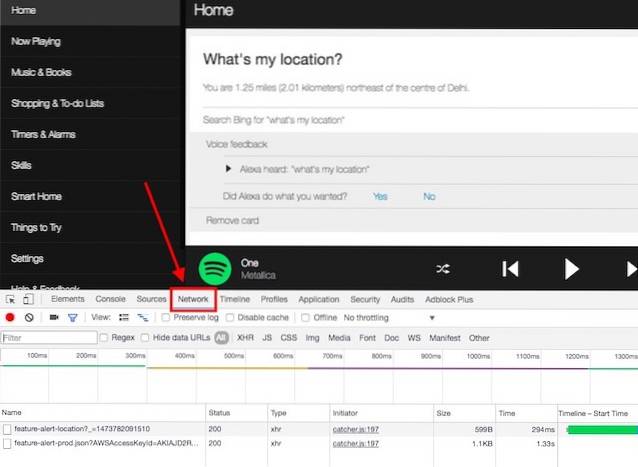
- Typ „Předvolby zařízení“ na kartě Filtr pro síť. Děláme to, takže vidíme pouze požadavky HTTP, které mají ve svém názvu „předvolby zařízení“, což jsou ty, na které chceme dávat pozor.
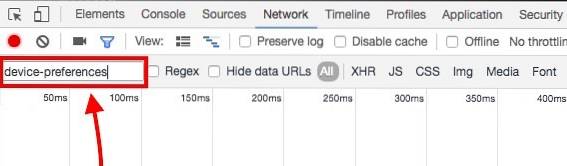
- Na webu Alexa přejděte na „Nastavení“, a klikněte na svou ozvěnu. Bude pojmenováno něco jako XYZ's Echo. Pro mě se tomu říká "Akshayova ozvěna".
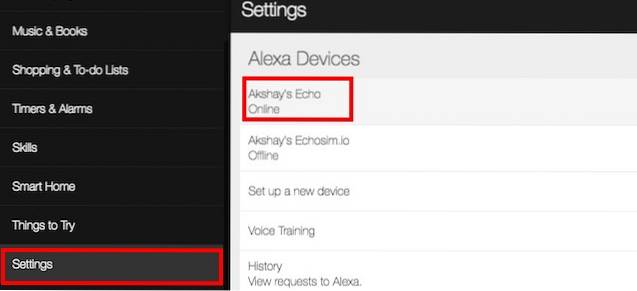
- Přejděte dolů a klikněte na "Upravit" vedle „Umístění zařízení“
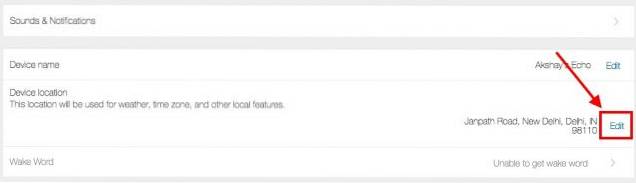
- Začněte psát libovolné Adresa se sídlem v USA zde jsme použili „2201 Westlake Avenue, Suite 200, Seattle, WA 98121“ a poté klikněte na "Uložit". V Nástrojích pro vývojáře uvidíte několik položek, vyberte jeden na dně. Klikněte na něj pravým tlačítkem a vyberte „Zkopírujte jako zvlnění".
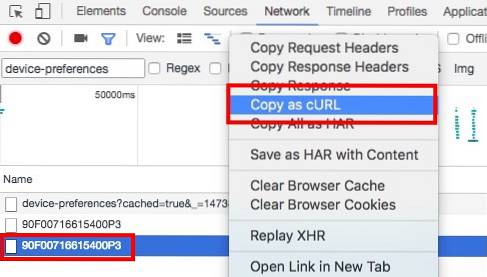
Pohrávání si s požadavkem
Nyní, když jsme zkopírovali požadavek jako zvlnění, můžeme pokračovat a začít měnit pole na hodnoty, které nám vyhovují. Postupujte podle následujících kroků, aby vaše místní časové pásmo fungovalo na Amazon Echo:
- Nejprve, vložte zkopírovaný příkaz curl do editoru, jako je Sublime Text nebo Notepad ++. Nyní ji můžeme začít upravovat. První věc, kterou budete muset změnit, je „TimeZoneId“. Vyhledejte „timeZoneId“ v textovém editoru, kam jste vložili příkaz curl, a změňte jej na jakékoli časové pásmo, ve kterém se nacházíte. Pro nás to bylo „Asia / Kolkata“.

Poznámka: Budete potřebovat znát časové pásmo, ve kterém se nacházíte, celý seznam si můžete prohlédnout zde.
- Nyní, pošlete příkaz curl. Pokud nevíte, jak to udělat, probrali jsme to v další části.

- Jakmile to provedete, změňte následující pole tak, aby odrážela vaše místní hodnoty:
město (V našem příkladu „Dillí“)
countryCode (V našem příkladu „IN“)
okres (pro nás neplatné, pokud máte kraj, můžete zde uvést tuto hodnotu.)
okres (null, pro nás)
číslo domu (null, pro nás)

- Nyní, poslat the zvlnění požadavku znovu.

Poznámka: Pro pole, pro která nemáte žádné platné informace, můžete použít „nulové“ hodnoty.
- Jakmile to uděláte, změňte následující pole:
Nastavte první poštovní směrovací číslo (existují dva z nich, nastavte pouze první. 110020 pro nás).
Stát („DL“ pro nás)
ulice (pro nás null)

- Nyní, poslat požadavek na zvlnění znovu.

- Nakonec aktualizujte druhý poštovní kód, a pošlete ten zvlněný příkaz.

Jakmile to všechno uděláme, je čas zkontrolovat, zda změny fungovaly! Takže na více vzrušujících věcí.
Odesílání příkazů cURL
cURL na Macu
Odesílání příkazů cURL je ve skutečnosti poměrně snadné; alespoň na počítači Mac. Počítače Mac přicházejí s předinstalovaným programem CURL. Pokud tedy používáte Mac, jednoduše odešlete příkazy cURL podle následujících pokynů:
- Zkopírujte požadavek cURL, který chcete odeslat.
- Otevřeno Terminál. Vložte požadavek, a stiskněte klávesu Enter.
To je vše, co musíte udělat, abyste odeslali požadavek na CURL z počítače Mac.
cURL ve Windows
Odeslání příkazu cURL z Windows je ve skutečnosti stejné jako v systému Mac, kromě toho, že si budete muset stáhnout a nainstalovat nástroj cURL, než jej budete moci použít. Jakmile to uděláte, můžete jednoduše přejít na stránku Příkazový řádek, vložte požadavek na zvlnění, a stiskněte klávesu Enter.
Kontrola, zda změny fungovaly
Kontrola, zda vaše Amazon Echo přijala změny, je velmi jednoduchá a lze ji provést jednoduše dotazem na Alexu.
Zkuste říct „Alexo, kolik je hodin?".
Pokud Alexa odpoví správným časem, přijala vaše časové pásmo jako výchozí.
Dále zkuste říct „Alexa, jaká je moje poloha?“
Alexa odpoví s vaší polohou, pokud jde o vaši vzdálenost od centra města, ve kterém se nacházíte. Není to příliš přesné, ale funguje to.
Nyní, když jsme nastavili základní funkce Amazon Echo, aby fungovaly pro naše umístění, můžeme požádat Alexu, aby nastavila alarmy a připomenutí, a budou fungovat bezchybně. Pojďme tedy trochu rozšířit funkčnost Echa, ano?
Používání Spotify s Amazon Echo
Spotify je skvělá služba pro streamování hudby, která poskytuje bezplatné i prémiové úrovně pro poslech hudby. S Echo bohužel funguje pouze prémiové členství. Pojďme tedy začít s tím, že Amazon Echo bude streamovat hudbu z našeho účtu Spotify.
Země s podporou Spotify
Pokud jste v zemi, kde jsou k dispozici služby Spotify, je nastavení velmi jednoduché. Prostě musíte zaregistrujte se na prémiový účet na Spotify (je to prvních 30 dní zdarma a poté 9,99 $ měsíčně). Poté přejděte na „alexa.amazon.com“ a klikněte na „Hudba a knihy“V levé nabídce. Vyberte Spotify ze seznamu a přihlásit se pomocí svého účtu Spotify můžete začít streamovat hudbu z vaší Amazon Echo.
Země bez podpory Spotify
Pokud jste v zemi, kde Spotify zatím není k dispozici. Chcete-li, aby vaše Amazon Echo streamovala hudbu ze Spotify, můžete použít jednoduché řešení.
- Nainstalujte a VPN rozšíření pro Chrome (vyberte si z různých dostupných rozšíření VPN) a změňte svou zemi na "Spojené státy".
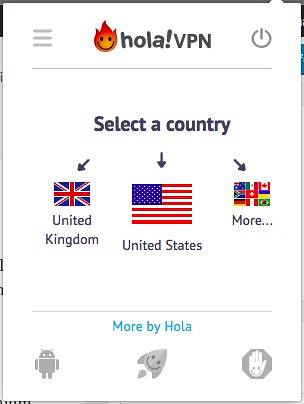
- Poté přejděte na Spotify a klikněte na „Získejte Spotify Premium“. Na následující stránce klikněte na „Spustit bezplatnou zkušební verzi“, a vyplňte své přihlašovací údaje.
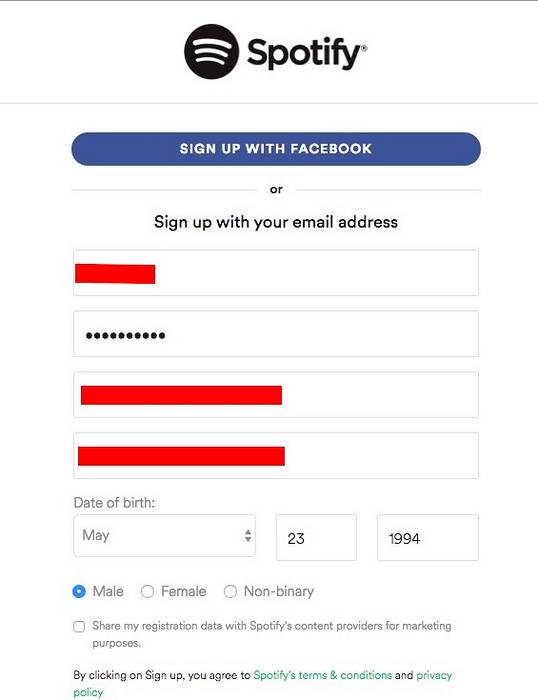
Poté budete muset Spotify poskytnout podrobnosti o své kreditní / debetní kartě. To představuje další problém, protože pokud nemáte kartu ze země, která je podporována Spotify, nepřijme ji. Jak to tedy obejdeme? Ukázalo se, že tento problém lze snadno vyřešit.
Entropay: Virtuální debetní karty
Takže máme potíže se získáním karty, kterou Spotify přijme? Zadejte „Entropay“. Entropay je web, který poskytuje uživatelům virtuální VISA karty a které lze načíst hotovostí již od 5 $, což je pro nás ideální.
- Jednoduše Přihlásit se na Entropay (je to zdarma!), načíst nějaké peníze do vaší virtuální debetní karty a viola! Budete mít debetní kartu, která funguje v USA.
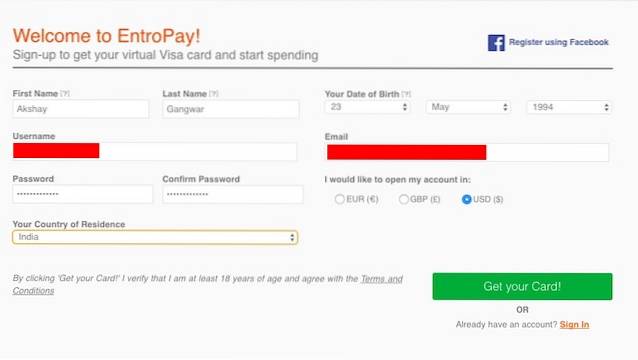
Nyní můžeme tyto podrobnosti použít k registraci na Spotify. Spotify nabízí 30denní bezplatnou zkušební verzi svých prémiových služeb a za vaši kartu bude pouze účtováno po 30denní bezplatná zkušební verze skončila. Ujistěte se tedy, že máte na debetní kartě Entropay alespoň 10 $, abyste mohli Spotify nadále používat, jak dlouho chcete.
Začínáme pracovat na Spotify
Nyní, když jste na web Spotify zadali platné údaje o kartě, bude váš účet aktivován. V aplikaci nebo webu Alexa se přihlaste pomocí svých přihlašovacích údajů Spotify a jste zlatí! Nyní můžete Alexu požádat o přehrávání skladeb ze Spotify.
Snaž se "Alexa, zahraj si Hymn na víkend Coldplay od Spotify“
Alexa vám řekne, že hraje píseň Hymn for the Weekend od Coldplay od Spotify, a začne ji streamovat. Super, správně?
Můžete to udělat pro jakoukoli skladbu, která je k dispozici na Spotify. Ještě lépe, můžete jednoduše požádat Alexu, aby vám přehrála seznam skladeb, a to bude šťastné!
Bonus: Přehrávání skladeb iTunes
Pokud máte na iTunes hodně hudby a chcete ji přehrávat pomocí Amazon Echo, existuje také velmi jednoduchý způsob, jak to udělat.
Jednoduše řekněte „Alexa, pár“, Přepnout Echo do režimu párování. Na iPhonu přejděte do složky Nastavení Bluetooth a spárovat s Amazon Echo. Nyní můžete začít poslouchat své skladby z iTunes z Amazon Echo. Echo reaguje na příkazy jako přehrát / pozastavit / zastavit atd., takže můžete snadno ovládat přehrávání hudby.
VIZ TÉŽ: Amazon Echo vs Tap vs Echo Dot: Který je pro vás?
Použijte Amazon Echo mimo USA s těmito šikovnými triky
I když to není dobré znamení, že Amazon dosud lokalizoval Echo do více zemí, triky uvedené v tomto článku vám určitě pomohou s fungováním vaší Amazon Echo mimo USA, v zemích jako Austrálie, Velká Británie, Indie a mnohem více . Jedinou nevýhodou této metody je, že Alexa stále neřekne počasí pro místa mimo Spojené státy (pokud v samotném příkazu neuvedete název města); všechny vaše časovače, budíky a streamování hudby však budou fungovat bezchybně. V Amazon Echo je toho mnohem víc, a pokud víte o elegantních tricích nebo funkcích inteligentního asistenta, dejte nám o nich vědět v sekci komentáře níže. Pokud jste si právě koupili Amazon Echo, podívejte se na náš seznam skvělého příslušenství, které si můžete koupit.
 Gadgetshowto
Gadgetshowto



